Плавный переход в CSS — transition на примерах
Эффект плавного перехода в CSS часто применяется при наведении курсора на какой-нибудь элемент, например для кнопки. Когда при наведении курсора, кнопка меняет свой цвет, процесс замены происходит очень быстро и резко, то хочется это действие замедлить.
Добиться эффекта плавного перехода можно с помощью CSS свойства – transition, где
all – эффект замедления применяется ко всем возможным переходам
1s – время выполнения плавного перехода
ease – способ выполнения плавного перехода
transition: all 1s ease; Анимация кнопки при наведении
Демонстрация работы анимации кнопки, верхий рисунок: демо
Свойство transition следует прописать к элементу, в нашем случае это кнопка button, а не к его состоянию, то есть псевдоэлементу hover. Тогда плавный переход будет работать не только при наведении, но и при снятии курсора с элемента.
<h3>Плавный переход transition CSS. Кнопка</h3>
<div>
<a href="#">Заказать работу</a>
</div>
.button {
background-color: #2bc6a4;
border: none;
border-radius: 15px;
color: #fff;
display: block;
padding: 10px 20px;
text-align: center;
text-transform: uppercase;
width: 20%;
margin: auto;
font-family: sans-serif;
font-size: 22px;
text-decoration: none;
transition: all 1s ease;
}.button:hover {
background-color: #4feac8;
}
Анимация фона при наведении при участии transition
Демонстрация работы анимации кнопки, нижний рисунок: демо
Создадим круг, при наведении на который будет плавно меняется его цвет. Для этого создадим тег div с классом circle, внутри которого пропишем тег span с текстом.
<h3>Плавный переход transition CSS. Круг</h3>
Круг</h3>
<div>
<span>Иконка</span>
</div>
HTML структура готова и мы переходим к написанию CSS кода. Для реализации данного эффекта, у нас должно быть два круга, один реальный, а другой фейковый.
В CSS коде оформим внешний вид первого круга, в обычном состоянии и он будет черного цвета.
.circle{
background:
#3d3d3d;
width: 198px;
height: 198px;
margin: 0 auto;
line-height: 200px;
color: #fff;
font-size: 1.8em;
border-radius: 50%;
position: relative;
cursor: pointer;
text-align: center;
}
Для текста ставим z-index: 2, таким образом текст будет на самом верхнем слое.
.circle span{
position: relative;
z-index: 2;
}
Для построения второго, зеленого круга, мы воспользуемся псевдоэлементом after – это то, что идет после блока.
Прописываем display: block, чтобы наш псевдо-круг вообще появился. Итак, псевдо-круг расположился ниже под первым кругом. С помощью свойств position, мы совмещаем оба круга, друг под другом, а свойство z-index: 1, слой с псевдо-кругом размещает под текстом.
.circle::after{
content: " ";
width: 202px;
height: 202px;
background: #2bc6a4;
position: absolute;
display: block;
border-radius: 50%;
top: -1px;
left: -1px;
box-shadow: 0 0 0 0 #3d3d3d inset;
transition: width 1s ease-in-out, height 1s ease-in-out, top 1s ease-in-out, left 1s ease-in-out;
}
Теперь необходимо сделать, чтобы при наведении зеленый круг пропадал, а вместо него появлялся черный. Поэтому мы будем делать следующее, при наведении на класс circle, псевдоэлемент after будет постепенно исчезать. Работа transition показана в строчке кода ниже.
Работа transition показана в строчке кода ниже.
transition: width 1s ease-in-out, height 1s ease-in-out, top 1s ease-in-out, left 1s ease-in-out; и исчезнет совсем
width: 0;
height: 0;
font-size: 0;
исчезает красиво, по-центру
top: 100px;
left: 100px;
box-shadow растушёвывает края зеленого круга
.circle:hover::after{
width: 0;
height: 0;
font-size: 0;
top: 100px;
left: 100px;
box-shadow: 0 0 20px 20px #3d3d3d inset;
}
Итоги
На самом деле свойство transition очень простое, успешность его применения зависит только от ваших знаний CSS в целом.
Вы можете узнать больше, просмотрев этот видеокурс «Вёрстка сайта с нуля»
- Создано 25.04.2018 09:55:00
- Михаил Русаков
Копирование материалов разрешается только с указанием автора (Михаил Русаков) и индексируемой прямой ссылкой на сайт (http://myrusakov.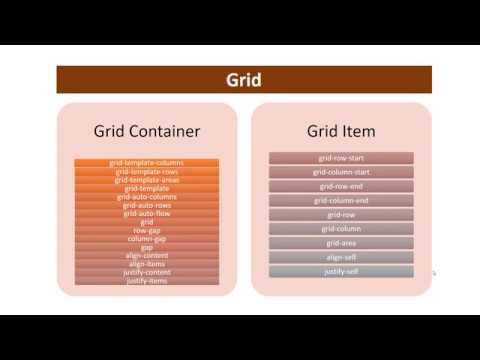 ru)!
ru)!
Добавляйтесь ко мне в друзья ВКонтакте: http://vk.com/myrusakov.
Если Вы хотите дать оценку мне и моей работе, то напишите её в моей группе: http://vk.com/rusakovmy.
Если Вы не хотите пропустить новые материалы на сайте,
то Вы можете подписаться на обновления: Подписаться на обновления
Если у Вас остались какие-либо вопросы, либо у Вас есть желание высказаться по поводу этой статьи, то Вы можете оставить свой комментарий внизу страницы.
Если Вам понравился сайт, то разместите ссылку на него (у себя на сайте, на форуме, в контакте):
Плавное изменение свойств в CSS — transition | Справочник HTML CSS
Свойство transition позволяет задать плавный переход элементам от одного состояния к другому при смене CSS свойств. Для задания параметров перехода можно использовать отдельные свойства transition для каждого значения или краткую запись transition. Пример двух вариантов с аналогичными значениями: https://codepen.io/Yury_P/pen/jOMLrxN
transition-property — название свойства.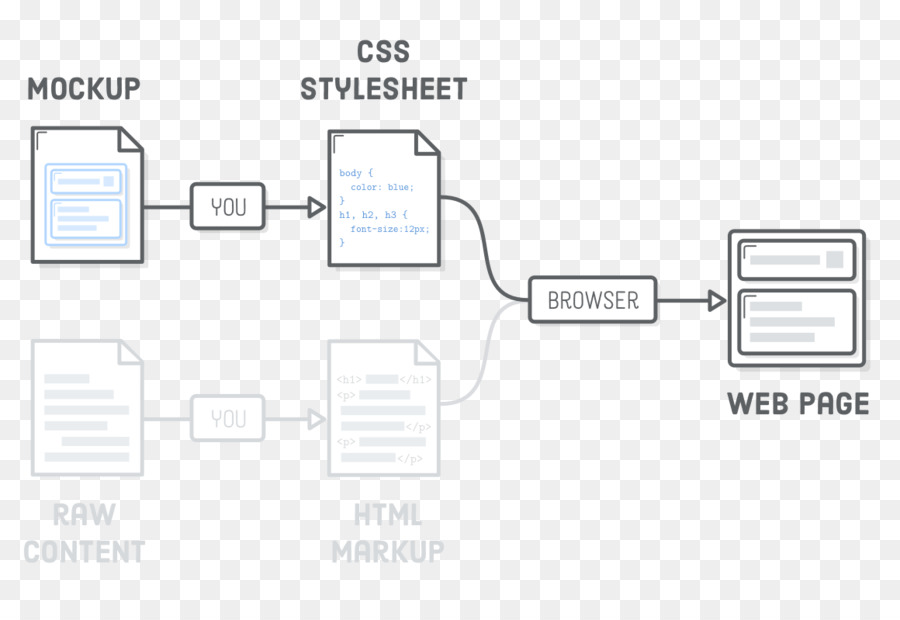 Для выбора всех свойств нужно указать ключевое слово all.
Для выбора всех свойств нужно указать ключевое слово all.
transition-duration — длительность перехода. Указывается в секундах (s) или милисекундах (ms).
transition-timing-function — функция перехода. Указывает как будет происходить переход. По умолчанию переход имеет значение ease, то есть переход стартует медленно в середине ускоряется и в конце замедляется. Значение указывается ключевым словом:
linear — равномерно
ease — медленно — быстро — медленно
ease-in — медленно — быстро
ease-out — быстро — медленно
ease-in-out — аналогично ease, но более равномерно
Если нужна более тонкая настройка функции перехода, можно указать функцию cubic-bezier:
cubic-bezier(x1, y1, x2, y2) — данная функция позволяет задавать свои значения для функции перехода.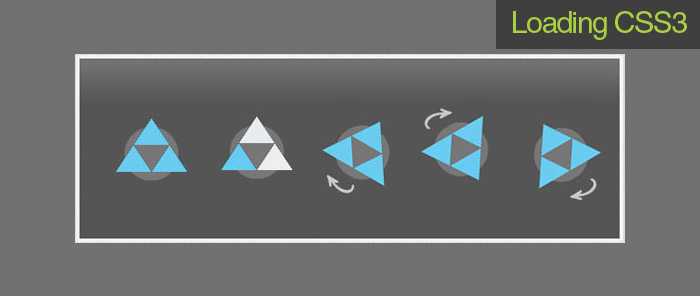 В функции нужно задать значение x и y для двух промежуточных точек. Точки (x0, y0) и (x3, y3) определены заранее, изменить их нельзя, их значение равны: x0, y0 = 0;0, x3, y3 = 1;1. Настроить свою функцию cubic-bezier и визуально посмотреть как она работает можно по ссылке: https://cubic-bezier.com/
В функции нужно задать значение x и y для двух промежуточных точек. Точки (x0, y0) и (x3, y3) определены заранее, изменить их нельзя, их значение равны: x0, y0 = 0;0, x3, y3 = 1;1. Настроить свою функцию cubic-bezier и визуально посмотреть как она работает можно по ссылке: https://cubic-bezier.com/
Также переход можно разбить на шаги используя функцию steps:
steps(n) — разбивает переход на количество шагов n (n — целое положительное число). Опционально вторым аргументом можно указать ключевое слово, однако не все браузеры имеют хорошую поддержку ключевых слов функции steps:
start — анимация в начале каждого шага
end — анимация в конце каждого шага (значение по умолчанию)
jump-start — аналогично start
jump-end — аналогично end
jump-both — включает паузу в начале (0%) и в конце (100%) перехода (добавляет один шаг)
jump-none — включает паузу в начале (0%) и в конце (100%) перехода на время 1 / n (удаляет один шаг)
Для некоторых значений функции steps есть отдельные ключевые слова:
step-start — аналогично steps(1, jump-start)
step-end — аналогично steps(1, jump-end)
https://codepen. io/Yury_P/pen/dypzXdJ
io/Yury_P/pen/dypzXdJ
transition-delay — задержка перед началом перехода. Указывается в секундах (s) или милисекундах (ms)
Сокращенная запись
transitiontransition: transition-property transition-duration transition-timing-function transition-delay;
Для перехода обязательно нужно указать transition-duration, остальные значения можно не указывать.
Чтобы применить разные переходы для разных свойств, значения для каждого перехода нужно указывать через запятую.
Следует помнить, что только к части свойств можно применить свойство transition. Полный список таких свойств можно посмотреть на сайте: https://developer.mozilla.org/en-US/docs/Web/CSS/CSS_animated_properties
Также transition не работает если изменять значение свойства на ключевое слово auto или если у свойства уже указано значение auto.
css — Как сделать анимацию плавной?
спросил
Изменено 1 год, 7 месяцев назад
Просмотрено 47 тысяч раз
Я пытаюсь создать загрузчик, который меняет высоту, ширину, радиус границы и цвет фона.
Анимация работает, но есть пауза между изменениями. Как сделать анимацию более плавной?
Скрипка: https://jsfiddle.net/Altair827/ww077qby/4/
#preloader {
поле слева: 300px;
верхнее поле: 200 пикселей;
высота: 20 пикселей;
ширина: 20 пикселей;
радиус границы: 10px;
цвет фона: фиолетовый;
-webkit-имя-анимации: colorIt;
имя-анимации: colorIt;
-webkit-анимация-длительность: 3 с;
продолжительность анимации: 3 с;
-webkit-animation-fill-mode: оба;
режим заполнения анимации: оба;
}
@-webkit-ключевые кадры colorIt {
от {
цвет фона: фиолетовый;
}
до 20%,40%,60%,80%,90%,99% {
}
20% {
цвет фона: индиго;
высота: 40 пикселей;
ширина: 40 пикселей;
радиус границы: 20px;
}
40% {
цвет фона: синий;
высота: 50 пикселей;
ширина: 50 пикселей;
радиус границы: 25px;
}
60% {
цвет фона: зеленый;
высота: 60 пикселей;
ширина: 60 пикселей;
радиус границы: 30px;
}
80% {
цвет фона: желтый;
высота: 70 пикселей;
ширина: 70 пикселей;
радиус границы: 35px;
}
90% {
цвет фона: оранжевый;
высота: 80 пикселей;
ширина: 80 пикселей;
радиус границы: 40px;
}
99% {
цвет фона: красный;
высота: 20 пикселей;
ширина: 20 пикселей;
радиус границы: 10px;
}
}
@ключевые кадры colorIt {
от {
цвет фона: фиолетовый;
}
до 20%,40%,60%,80%,90%,99% {
}
20% {
цвет фона: индиго;
высота: 40 пикселей;
ширина: 40 пикселей;
радиус границы: 20px;
}
40% {
цвет фона: синий;
высота: 50 пикселей;
ширина: 50 пикселей;
радиус границы: 25px;
}
60% {
цвет фона: зеленый;
высота: 60 пикселей;
ширина: 60 пикселей;
радиус границы: 30px;
}
80% {
цвет фона: желтый;
высота: 70 пикселей;
ширина: 70 пикселей;
радиус границы: 35px;
}
90% {
цвет фона: оранжевый;
высота: 80 пикселей;
ширина: 80 пикселей;
радиус границы: 40px;
}
99% {
цвет фона: красный;
высота: 20 пикселей;
ширина: 20 пикселей;
радиус границы: 10px;
}
} - css
- css-переходы
- css-анимации
- ключевой кадр
Вы также можете использовать сокращение:
/* продолжительность @keyframes | временная функция | задержка | имя */ анимация: 3s linear .1s colorIt;
0
Вы хотите, чтобы кривая анимации была линейной:
-webkit-animation-timing-function: linear; /* Хром, Сафари, Опера */ функция синхронизации анимации: линейная;
Это гарантирует, что ваша анимация будет работать гладко: jsfiddle
По умолчанию easing для анимации CSS равен easiness . Установите его на linear и не должно быть пауз:
animation-timing-function: linear;
# предзагрузчик {
поле слева: 300px;
верхнее поле: 200 пикселей;
высота: 20 пикселей;
ширина: 20 пикселей;
радиус границы: 10px;
цвет фона: фиолетовый;
-webkit-имя-анимации: colorIt;
имя-анимации: colorIt;
-webkit-анимация-длительность: 3 с;
продолжительность анимации: 3 с;
-webkit-animation-fill-mode: оба;
режим заполнения анимации: оба;
-webkit-функция синхронизации анимации: линейная;
функция синхронизации анимации: линейная;
}
@-webkit-ключевые кадры colorIt {
от {
цвет фона: фиолетовый;
}
до 20%,
40%,
60%,
80%,
90%,
99% {} 20% {
цвет фона: индиго;
высота: 40 пикселей;
ширина: 40 пикселей;
радиус границы: 20px;
}
40% {
цвет фона: синий;
высота: 50 пикселей;
ширина: 50 пикселей;
радиус границы: 25px;
}
60% {
цвет фона: зеленый;
высота: 60 пикселей;
ширина: 60 пикселей;
радиус границы: 30px;
}
80% {
цвет фона: желтый;
высота: 70 пикселей;
ширина: 70 пикселей;
радиус границы: 35px;
}
90% {
цвет фона: оранжевый;
высота: 80 пикселей;
ширина: 80 пикселей;
радиус границы: 40px;
}
99% {
цвет фона: красный;
высота: 20 пикселей;
ширина: 20 пикселей;
радиус границы: 10px;
}
}
@ключевые кадры colorIt {
от {
цвет фона: фиолетовый;
}
до 20%,
40%,
60%,
80%,
90%,
99% {} 20% {
цвет фона: индиго;
высота: 40 пикселей;
ширина: 40 пикселей;
радиус границы: 20px;
}
40% {
цвет фона: синий;
высота: 50 пикселей;
ширина: 50 пикселей;
радиус границы: 25px;
}
60% {
цвет фона: зеленый;
высота: 60 пикселей;
ширина: 60 пикселей;
радиус границы: 30px;
}
80% {
цвет фона: желтый;
высота: 70 пикселей;
ширина: 70 пикселей;
радиус границы: 35px;
}
90% {
цвет фона: оранжевый;
высота: 80 пикселей;
ширина: 80 пикселей;
радиус границы: 40px;
}
99% {
цвет фона: красный;
высота: 20 пикселей;
ширина: 20 пикселей;
радиус границы: 10px;
}
} <дел>
Зарегистрируйтесь или войдите в систему
Зарегистрируйтесь с помощью Google
Зарегистрироваться через Facebook
Зарегистрируйтесь, используя адрес электронной почты и пароль
Опубликовать как гость
Электронная почта
Требуется, но не отображается
Опубликовать как гость
Электронная почта
Требуется, но не отображается
Более 19 удивительных переходов страниц с помощью CSS (с прекрасными примерами!)
CSS — это отличная технология, которую вы можете использовать для добавления удивительных стилей на веб-страницу и раскрытия своей творческой стороны как дизайнера или разработчика.
Одним из способов добавления уникальной и забавной функции на ваш веб-сайт являются переходы страниц с помощью CSS. Они могут быть чистыми переходами страниц CSS или содержать немного JavaScript, чтобы помочь создать некоторые из более продвинутых методов — в любом случае, вы можете сделать так много с помощью только чистого CSS.
Давайте сразу приступим к просмотру удивительных переходов страниц с помощью CSS!
В этом списке вы найдете смесь переходов страниц на чистом CSS и некоторые с небольшим количеством JavaScript для создания потрясающих эффектов, надеюсь, один из них вдохновит вас на создание чего-то красивого с его помощью.
См. перо на КодПене.
Посмотреть демо
В этом примере, основанном на нескольких фреймворках HTML, CSS и JavaScript, показано, как можно создать потрясающий переход страницы, управляемый событиями.
Нажмите кнопку «Старт» и наблюдайте за эффектом. Вы также можете настроить это для перехода на несколько страниц, но демо-версия поставляется только с одной страницей.
См. перо на КодПене.
Посмотреть демо
Мозаичный эффект перехода страницы CSS, который можно использовать для переключения между различным содержимым.
Нажмите кнопку посередине и наблюдайте, как происходит эффект, переход очень плавный и очень привлекательный. Вы также можете легко добавить дополнительные элементы на новую страницу.
См. перо на КодПене.
Посмотреть демо
Эта демонстрация имеет несколько крутых эффектов, которые работают одновременно, и все они объединяются, чтобы создать потрясающий переход CSS при нажатии.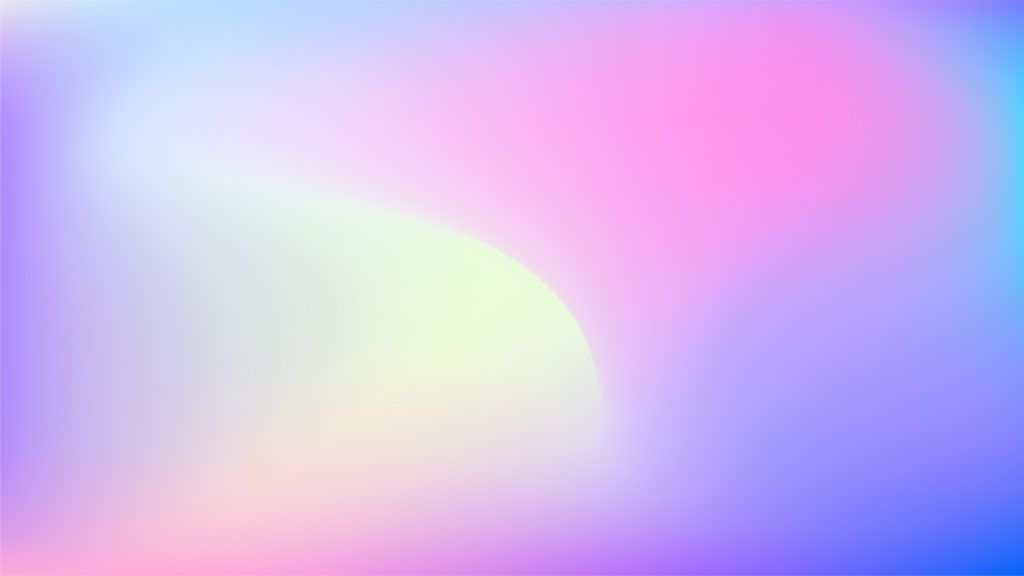 Наведите курсор на изображение, и оно взаимодействует с движением мыши.
Наведите курсор на изображение, и оно взаимодействует с движением мыши.
Щелкните изображение, и оно увеличится в полноэкранном режиме. Вы можете легко изменить это и добавить текст или дополнительные элементы, чтобы создать больше страницы.
См. перо на КодПене.
Посмотреть демо
Эффект перехода на чистом CSS, основанный на скольжении шторы, который позволяет переключаться между содержимым. Демонстрация довольно проста и не имеет особого стиля, но вы можете легко отредактировать CSS, чтобы изменить его.
Очень просто и удобно использовать на вашем сайте.
См. перо на КодПене.
Посмотреть демо
Очень простой переход, создающий красивую анимацию страницы с круглой формой.
В этом примере перехода используются JavaScript и библиотека Anime. js, поэтому это не чистое решение CSS.
js, поэтому это не чистое решение CSS.
Но если вы не возражаете против JS, этот эффект идеально подходит для переходов между страницами на вашем сайте.
См. перо на КодПене.
Посмотреть демо
Полностью законченное меню на основе CSS и JavaScript с плавным переходом между страницами.
Нажимайте кнопки меню и наблюдайте за крутым переходом между страницами, вы можете вернуться домой с помощью центральной кнопки, каждая страница также имеет свой цвет, но вы можете легко добавить фоновое изображение, если хотите.
См. перо на КодПене.
Посмотреть демо
Очень крутая и модная демонстрация переходов страниц на основе CSS и JavaScript, в которой новое содержимое появляется в поле зрения.
Анимация очень плавная, и вы можете легко добавить свои собственные элементы или дополнительные страницы. В демонстрации используется кнопка для запуска переходов.
См. перо на КодПене.
Посмотреть демо
Скользящий эффект перехода CSS с кнопками слева, которые запускают переход страницы. Страницы являются полноэкранными и скользят вместе с содержимым, вы можете добавлять дополнительные элементы в HTML, и каждая страница имеет заголовок.
Переход очень плавный и отлично подходит для полноэкранного контента.
См. перо на КодПене.
Посмотреть демо
Причудливая и крутая демонстрация, созданная в виде портфолио, с анимированным фоном, и вы можете нажать кнопку «Просмотреть портфолио», чтобы увидеть переход страниц.
Анимация очень плавная и, очевидно, в этой демонстрации вам нужно будет добавить свой собственный контент и элементы, но весь эффект перехода присутствует.
См. перо на КодПене.
Посмотреть демо
Некоторые переходы страниц CSS запускаются нажатием кнопки, но они также используются для переключения между страницами, которые необходимо загрузить.
Этот пример показывает нам, как вы можете использовать загрузчик переходов CSS для загрузки содержимого в фоновом режиме, а затем показывать страницу, когда она будет готова, все анимировано с помощью CSS, и это очень плавно.
См. перо на КодПене.
Посмотреть демо
Переходы страниц CSS можно использовать для самых разных целей, один из лучших вариантов использования — переход от изображения к большему количеству текста/информации.
Этот переход страницы использует миниатюру, при нажатии на которую появляется увеличенный фон и некоторый текст, объясняющий, что было нажато. Затем вы можете использовать крестик в правом верхнем углу, чтобы закрыть страницу и щелкнуть другую. Он использует немного JavaScript, но ничего слишком сложного.
См. перо на КодПене.
Посмотреть демо
Созданный с использованием чистого HTML и CSS, этот переход начинается при загрузке страницы. Вы можете использовать этот эффект, чтобы элементы отображались при прокрутке или при загрузке страницы.
Его также можно использовать в паре с базовым JavaScript, чтобы запускать анимацию при нажатии или переходе между несколькими элементами. В любом случае, это может стать отличной отправной точкой для переходов страниц CSS.
См. перо
на КодПене.
перо
на КодПене.
Посмотреть демо
Отличный пример того, как может выглядеть простой переход между страницами.
В этом примере для создания анимации между страницами используется практически чистое CSS-решение.
Внешних библиотек JS нет, а несколько строк JavaScript очень просты для работы с кликами, определением окончания анимации и загрузкой страницы.
См. перо на КодПене.
Посмотреть демо
Еще один переход страницы CSS с прокруткой, этот более полный и работает с несколькими страницами. В этом примере вы можете видеть, что нужно прокрутить 8 слайдов, попробуйте прокрутить и посмотреть, как причудливая анимация переключается между разными страницами.
Каждый слайд имеет свой заголовок и подзаголовок, а также слева есть счетчик слайдов.
См. перо
на КодПене.
перо
на КодПене.
Посмотреть демо
Переход страницы CSS, основанный на прокрутке, фон будет скользить вперед и назад, позволяя вам показывать разные изображения или даже элементы, если вы хотите изменить его — что можно очень легко сделать в HTML.
Внизу есть даже некоторая базовая нумерация страниц с номером страницы и точками обозначения.
См. перо на КодПене.
Посмотреть демо
Более уникальный переход CSS, это кнопка, которая переходит на страницу с заголовком и основной частью текста.
Вы можете легко использовать это, чтобы настроить несколько кнопок и отображать страницы поверх главной страницы, как модальное окно. Очень современный и позволяет вам оставаться на той же странице в целом.
См. перо
на КодПене.
перо
на КодПене.
Посмотреть демо
Переходы страниц CSS можно использовать для многих вещей, и этот переход изначально используется, чтобы скрыть полноэкранное меню, после нажатия на него открывается меню и его разные страницы.
Вы можете прокручивать каждую страницу самостоятельно или использовать кнопку меню для выбора раздела и перехода к каждому разделу на экране.
В этом переходе страницы CSS используется гамбургер-меню. Прочтите эту статью, в которой мы написали несколько замечательных гамбургер-меню CSS, которые вы можете использовать сами
См. перо на КодПене.
Посмотреть демо
Вся установка с этой демонстрацией очень крутая, сам дизайн очень привлекателен, и это не просто демонстрация базовой функциональности — вы действительно можете увидеть, как этот эффект перехода можно использовать на реальном возможном веб-сайте.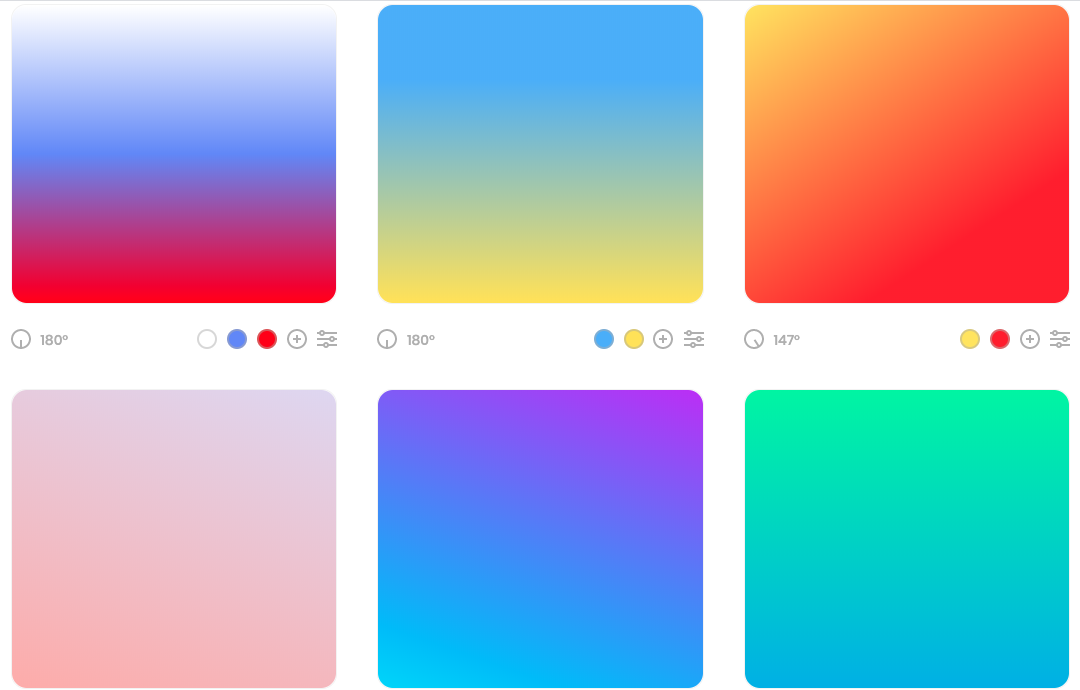
При нажатии кнопки «Подробнее» запускается первый переход, содержимое масштабируется и появляется в поле зрения — отображается больше текста, а основное изображение становится меньше, чтобы освободить место для текста.
Нажмите «Просмотреть карту», чтобы увидеть окончательный переход карты в режим просмотра и исчезновение текста — тогда у вас есть последний шаг для возврата на домашнюю страницу.
См. перо на КодПене.
Посмотреть демо
Полноэкранный макет, при нажатии которого каждый раздел открывается и масштабируется. Переход CSS создает полноэкранный макет каждого раздела при нажатии.
Каждый раздел имеет собственную кнопку закрытия, чтобы можно было вернуться к исходному экрану. Вы можете легко добавить больше элементов в каждый раздел.
Как сделать плавный переход в CSS?
Убедитесь, что вы анимируете только те элементы, которые вам нужны, и не включаете слишком много элементов, которые могут стать ресурсоемкими для некоторых устройств — CSS обычно создает для вас плавный переход, используя алгоритм кубической кривой Безье.

 Круг</h3>
Круг</h3> 1s colorIt;
1s colorIt;